Merhabalar ,
Linux VPS yada sunucunuz üzerine plesk panel ‘in 8.6.0 kurulumunu yapmak istiyorsanız aşağıdaki basamakları sırasıyla uygulayınız. Ama unutmayın bu sadece 32 Bit olan vps / sunucularda geçerlidir.
Plesk panel kurulumu yapabilmek için sunucuya SSH üzerinden login olabilmelisiniz.
İlk olarak kurulum yapacağımız sunucu / vps ‘ye ssh üzerinden login oluyoruz.
Kurulum dosyasınız Wget komutu ile sunucumuza çekiyoruz.
- wget http://download1.parallels.com/Plesk/Plesk8.6/CentOS5/parallels_installer_v3.3.2_build080710.09_os_CentOS_5_i386
daha sonrasında chmod ile yazma okuma izni veriyoruz.
- chmod +x parallels_installer_v3.3.2_build080710.09_os_CentOS_5_i386
daha sonrasındada kurulumu başlatıyoruz.
- ./parallels_installer_v3.3.2_build080710.09_os_CentOS_5_i386
Daha sonrasında gelen
IMPORTANT NOTES: bölümünü Enter deyip geçiyoruz.
Select Plesk software source : bölümünüde enter deyip geçiyoruz.
HTTP Proxy Setup : bölümünüde enter deyip geçiyoruz.
Select the desired products and their versions : bölümüne geldiğimizde 1. [ ] Parallels Plesk Panel olanı seçmek için 1 yazıp enter diyoruz.
Select the desired products and their versions : Bölümü geldiğinde bu bölümde kuracağımız plesk versionunu seçiyoruz. Bende şu an 10. sırada olduğundan 10. ( ) Plesk 8.6.0 10 yazıp enterliyorum. * işareti 10. sıradaki plesk panelin yanındaki paranteze gelmiş oluyor. Yine enter deyip devam ediyoruz.
Select the installation type for Parallels Plesk Panel : Bölümüne geldiğinde plesk paneli nasıl kurmak istersiniz diyor. Full tüm modüller ilemi yoksa sadece gerekli olanları ilemi yada kurulucakları siz secin diyenmi diye biz burada Full kurulum olanı işaretleyeceğiz.
2. ( ) Full
Install all components.
olanı seçebilmek için 2 yazıp yine enter diyoruz. 2. (*) Full yıldız yine parantez içine geliyor. Yine enter deyip devam ediyoruz.
Preparing Your System for Product Installation : Bu bölüm gelincede enter deyip geçiyoruz.
Determining the amount of free disk space : bu bölümdede kurulucak plesk panelin ne kadar alana ihtiyacı olduğunu söylüyor ve sizin ne kadar alanınız olduğunu söylüyor.
Required disk space: 851.23 Mb. >>> Plesk panelin ihtiyaç duyduğu alan
Available disk space: 99491.18 Mb. >>> Sizin sahip olduğunuz kullanılabilir alan
Eğer yeterli alanınız varsa Enter deyip geçiyoruz.
Ve kurulum başlıyor. Kurulum bitene kadar hiç bir işlem yapmayınız.
2. ( ) FullInstall all components.